怎么在win10系统电脑上设置显示器从不关闭
随着社会和经济的发展,电脑已经成为我们生活中必不可少的一部分。win10系统是最新也是最常用的系统,那么我们怎么在win10电脑上设置显示器从不关闭呢,接下来就让小编来教你们吧。
具体如下:
1. 第一步,打开电脑桌面左下角的开始按钮(windows图标)。
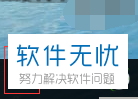
2. 第二步,点击左下角的设置按钮。

3. 第三步,点击设置页面中的系统按钮。
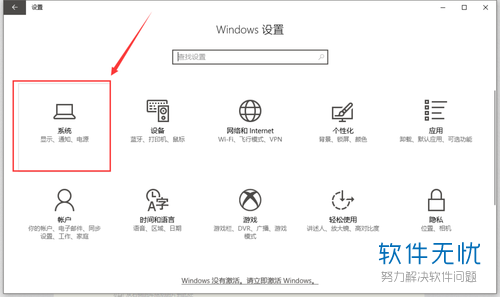
4. 第四步,弹出以下显示页面。

5. 第五步,找到电源和睡眠按钮并点击。

6. 第六步,在右边弹出的页面中点击在接通电源的情况下,经过以下时间后关闭 按钮。
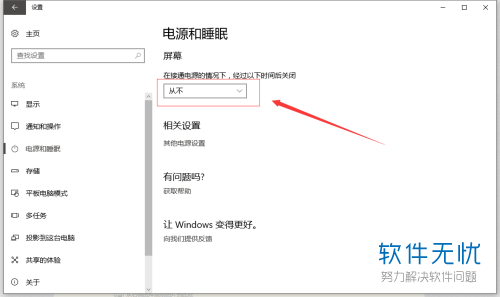
7. 第七步,在弹出页面中点击从不选项即可。
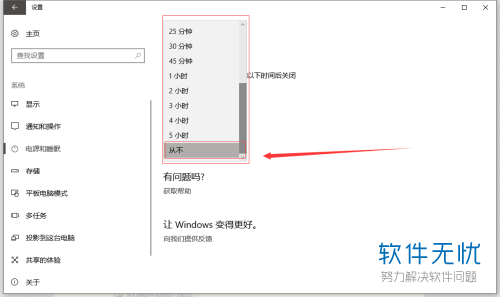 以上就是小编为大家介绍的怎么在win10系统电脑上设置显示器从不关闭的方法,你们学会了吗?
以上就是小编为大家介绍的怎么在win10系统电脑上设置显示器从不关闭的方法,你们学会了吗?
分享:
相关推荐
- 【其他】 WPS文字PDF为什么导出来会乱 04-26
- 【其他】 WPSppt怎么套模板 04-26
- 【其他】 WPS文字insert 04-26
- 【其他】 WPS文字生成图表 04-26
- 【其他】 WPS文字怎么旋转180度 04-26
- 【其他】 WPS文字圆形排列 04-26
- 【其他】 WPS文字颜色快捷键 04-26
- 【其他】 WPS文字阴影效果 04-26
- 【其他】 WPS文字右上角标注【1】 04-26
- 【其他】 WPS文字太长怎么弄两行 04-26
本周热门
-
iphone序列号查询官方入口在哪里 2024/04/11
-
输入手机号一键查询快递入口网址大全 2024/04/11
-
oppo云服务平台登录入口 2020/05/18
-
mbti官网免费版2024入口 2024/04/11
-
fishbowl鱼缸测试网址 2024/04/15
-
outlook邮箱怎么改密码 2024/01/02
-
光信号灯不亮是怎么回事 2024/04/15
-
哪个版本的qq可以无视群禁言 2017/05/05
本月热门
-
iphone序列号查询官方入口在哪里 2024/04/11
-
输入手机号一键查询快递入口网址大全 2024/04/11
-
oppo云服务平台登录入口 2020/05/18
-
mbti官网免费版2024入口 2024/04/11
-
outlook邮箱怎么改密码 2024/01/02
-
苹果官网序列号查询入口 2023/03/04
-
fishbowl鱼缸测试网址 2024/04/15
-
光信号灯不亮是怎么回事 2024/04/15
-
计算器上各个键的名称及功能介绍大全 2023/02/21
-
正负号±怎么打 2024/01/08












